
Bảo vệ dữ liêu khi bị mất Laptop Laptop
lượt xem 144
download
 Download
Vui lòng tải xuống để xem tài liệu đầy đủ
Download
Vui lòng tải xuống để xem tài liệu đầy đủ
Laptop ngày càng phổ biến và trở thành nơi lưu trữ dữ liệu quan trọng, riêng tư của người dùng. Nếu chẳng may laptop bị đánh cắp, thì hậu quả thật khó lường. LaptopLock sẽ giúp bạn bảo vệ dữ liệu trong hoàn cảnh đó.
Bình luận(0) Đăng nhập để gửi bình luận!
Nội dung Text: Bảo vệ dữ liêu khi bị mất Laptop Laptop
- Bảo vệ dữ liêu khi bị mất Laptop Laptop ngày càng phổ biến và trở thành nơi lưu trữ dữ liệu quan trọng, riêng tư của người dùng. Nếu chẳng may laptop bị đánh cắp, thì hậu quả thật khó lường. LaptopLock sẽ giúp bạn bảo vệ dữ liệu trong hoàn cảnh đó. Ngày nay, laptop trở nên rất thông dụng, thích hợp cho những ai hay di chuyển và những người bận rộn để có thể làm việc hay giải trí ở bất cứ nơi đâu. Tuy nhiên, ưu điểm dễ dàng di chuyển của laptop đồng thời cũng là nhược điểm: Dễ bị đánh cắp. Do vậy, một khi mang laptop ra ngoài, bạn thường phải để mắt đến phòng trường hợp xấu xảy ra. Nếu bạn lo lắng cho dữ liệu của mình bị lộ hãy để LaptopLock “giải quyết” hộ bạn. LaptopLock là tiện ích miễn phí, cho phép bạn bảo vệ, mã hóa và xóa sạch dữ liệu nếu chẳng may laptop bị đánh cắp. Ngoài ra, bạn còn có thể thiết lập để LaptopLock hiển thị những lời cảnh báo cho kẻ cắp hoặc thông điệp chuộc lại máy nếu cần thiết. Download chương trình miễn phí tại đây. Sử dụng chương trình: Để sử dụng chương trình, đầu tiên bạn phải đăng ký cho mình 1 tài khoản miễn phí tại http://www.thelaptoplock.com/. Quá trình đăng ký rất đơn giản, chỉ việc điền email, mật khẩu (mật khẩu mà bạn muốn sử dụng để đăng nhập của LaptopLock, không phải mật khẩu email) và nhấn vào nút Signup. Sau khi đăng ký và đăng nhập thành công, công việc của bạn là thêm vào danh sách quản lý của LaptopLock bằng cách điền tên của laptop vào khung Enter a name for the Computer và nhấn nút Add Computer. (Tên thực chất chỉ để phân biệt giữa các máy trong trường hợp bạn có nhiều hơn 1 laptop cần được LaptopLock quản lý). Sau khi thực hiện, laptop của bạn sẽ được cấp cho một mã (Computer ID).
- Bây giờ, bạn cài đặt phần mềm LaptopLock theo link ở trên. Sau khi cài đặt, trong lần đầu tiên sử dụng, chương trình sẽ yêu cầu bạn điền email đã sử dụng để đăng ký và mã máy tính (Computer ID) đã được cấp ở trên và nhấn vào nút Check Status. Ngoài ra, bạn có thể điền mật khẩu để bảo vệ khi laptop của bạn bị mất cắp. Điều này đảm bảo rằng dữ liệu vẫn sẽ được bảo vệ nếu sau khi mất cắp, kẻ cắp không sử dụng laptop để kết nối Internet. Cuối cùng, nhấn Save để lưu lại trạng thái kết nối giữa server của chương trình và laptop. Lưu ý: Cách thức hoạt động của LaptopLock đó là: sau khi bị mất cắp, dịch vụ sẽ kết nối với laptop thông qua tiện ích đã cài đặt và kích hoạt chế độ bảo vệ của chương trình đã cài đặt. Nếu trong trường hợp laptop sau khi bị đánh cắp không hề được kết nối Internet thì cách thức hoạt động này xem như vô hiệu hóa. Do vậy, bạn nên thiết lập thêm mật khẩu bảo vệ, để nếu chẳng may bị mất cắp, sau một khoảng thời gian nhất định không được kết nối Internet, chương trình sẽ tự kích hoạt và yêu cầu người dùng phải điền mật khẩu mới có thể sử dụng. Điều này đảm bảo rằng dù gì thì dữ liệu của bạn vẫn được bảo vệ. Ngoài ra, mật khẩu này cũng sẽ ngăn chặn kẻ cắp sử dụng chính LaptopLock đang được cài đặt trên máy để thay đổi các thiết lập của bạn. Xây dựng kế hoạch bảo mật: Sau khi thực hiện xong công việc kết nối giữa laptop và server của LaptopLock, bạn kích hoạt lại chương trình để bắt đầu sử dụng. Điều bạn cần quan tâm đó là thiết lập chế độ bảo vệ khi laptop bị đánh cắp. - Tại giao diện chính của chương trình, click Secutiry chọn Manager Security Plan.
- Cửa sổ Security Options hiện ra. Tại đây, bạn sẽ thấy được 3 chế độ bảo vệ của chương trình: -File Security: Chế độ bảo vệ dữ liệu. Bạn click vào Add Folder hoặcAdd Files, tìm đến những folder hoặc những file nào cần bảo vệ để đưa vào danh sách. Cuối cùng nhấn Save để lưu lại danh sách những dữ liệu cần bảo vệ. Lưu ý: Ở đây có 2 cửa sổ danh sách, cửa sổ trên là danh sách dữ liệu sẽ bị xóa nếu laptop được thông báo mất. Cửa sổ bên dưới là danh sách những dữ liệu sẽ được mã hóa và bảo vệ nếu laptop được báo mất. Tùy theo cách thức tương ứng mà bạn đưa dữ liệu vào danh sách phù hợp. Tuy nhiên, những dữ liệu được mã hóa có thể giải mã bằng chính LaptopLock, nên nguy cơ bị khám phá ra vẫn là rất cao. Do vậy, tốt hơn bạn nên đưa những dữ liệu quan trọng vào danh sách sẽ bị xóa ngay khi Laptop được báo mất. - Notification Options: Cho phép hiển thị hộp thoại khi laptop được sử dụng. Bạn có thể hiển thị thông tin liên lạc của chính mình và lời đề nghị chuộc lại nếu cần thiết (nếu laptop có chứa những dữ liệu vô cùng quan trọng không thể để mất). Ngoài ra, bạn có thể đưa những thông điệp… đe dọa nếu muốn. Đánh dấu vào mục Show the following message when the computer in use và điền nội dung thông điệp vào khung bên cạnh.
- - Programs: Cho phép bạn kích hoạt một chương trình nào đó trong mỗi lần sử dụng. Điều này ngoài chức năng… làm phiền kẻ cắp ra thì cũng không thực sự có mấy tác dụng. Tuy nhiên, nếu bạn có kỹ năng lập trình, bạn hoàn toàn có thể tự viết cho mình 1 chương trình có chức năng nào đó để gây khó chịu cho kẻ cắp, hay thậm chí làm hỏng cả hệ thống. Đánh dấu và nhận tín hiệu từ laptop Một khi laptop bị đánh cắp, bạn đăng nhập vào tài khoản đã thiết lập ở trên tại http://thelaptoplock.com/, nhấn vào nút Report Computer Missing. Lập tức, chương trình sẽ tự động chuyển sang chế độ bảo vệ và thực thi những hành động bảo vệ mà bạn đã thiết lập ở trên. Tất nhiên chế độ bảo vệ chỉ có tác dụng chỉ khi nào... Laptop được kết nối Internet. Đây là một điểm hạn chế của chương trình. Tuy nhiên, nếu bạn đã thiết lập mật khẩu như đã hướng dẫn ở trên thì dữ liệu vẫn có thể được bảo vệ và chế độ bảo mật vẫn sẽ được kích hoạt sau một quãng thời gian.
- Ngoài ra, chương trình sẽ cho biết thông tin của 10 địa điểm mới đây nhất của Laptop (dựa vào các số IP mà Laptop đã sử dụng khi kết nối Internet). Thông tin này không hẳn đã thực sự chính xác như GPS, nhưng có thể cũng sẽ rất hữu ích trong việc tìm kiếm. Click vào Check Information (xem ở hình trên) để biết được những địa điểm mới nhất của laptop. Tóm lại, LaptopLock là một tiện ích tuyệt vời để bảo vệ dữ liệu trên Laptop của bạn trong trường hợp bị đánh cắp. Bây giờ, bạn có thể hoàn toàn yên tâm về những giữ liệu quan trọng và riêng tư chứa trên Laptop của mình.

CÓ THỂ BẠN MUỐN DOWNLOAD
-

Những thủ thuật giúp sao lưu dữ liệu
 7 p |
7 p |  312
|
312
|  174
174
-

Bảo vệ dữ liệu trên USB với 2 công cụ miễn phí
 4 p |
4 p |  360
|
360
|  126
126
-

Thủ thuật bảo vệ ổ cứng và dữ liệu
 2 p |
2 p |  260
|
260
|  83
83
-

Bảo vệ dữ liệu của máy tính
 10 p |
10 p |  194
|
194
|  52
52
-

Bảo vệ dữ liệu trên USB đề phòng trường hợp mất cắp
 6 p |
6 p |  168
|
168
|  48
48
-

Bảo vệ dữ liêu khi bị mất Laptop
 5 p |
5 p |  214
|
214
|  47
47
-

Bảo vệ dữ liệu riêng tư quan trọng theo các cách an toàn nhất
 9 p |
9 p |  102
|
102
|  20
20
-
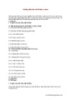
Hướng dẫn bảo vệ dữ liệu cá nhân
 35 p |
35 p |  134
|
134
|  20
20
-

Khóa và bảo vệ dữ liệu với Bitlocker của Windows 7
 6 p |
6 p |  146
|
146
|  18
18
-

Thủ thuật “cấm” sao chép dữ liệu từ máy tính ra bên ngoài và ngược lại
 8 p |
8 p |  149
|
149
|  18
18
-

Các bước đơn giản giúp bảo mật dữ liệu chiếc smart phone của bạn
 5 p |
5 p |  124
|
124
|  10
10
-

Sao lưu dữ liệu Gmai sang tài khoản Windows Live miễn phí
 8 p |
8 p |  193
|
193
|  9
9
-

Ngăn sao chép dữ liệu trong USB, CD, DVD
 3 p |
3 p |  126
|
126
|  7
7
-

Sao lưu dữ liệu an toàn khi đi công tác
 4 p |
4 p |  61
|
61
|  6
6
-

McAfee WaveSecure: Ứng dụng bảo mật cho iPhone
 7 p |
7 p |  97
|
97
|  6
6
-

Bảo vệ dữ liệu bằng SecureDoc 4.3
 10 p |
10 p |  56
|
56
|  3
3
-

Bảo mật dữ liệu trong thẻ USB
 8 p |
8 p |  71
|
71
|  3
3
Chịu trách nhiệm nội dung:
Nguyễn Công Hà - Giám đốc Công ty TNHH TÀI LIỆU TRỰC TUYẾN VI NA
LIÊN HỆ
Địa chỉ: P402, 54A Nơ Trang Long, Phường 14, Q.Bình Thạnh, TP.HCM
Hotline: 093 303 0098
Email: support@tailieu.vn








